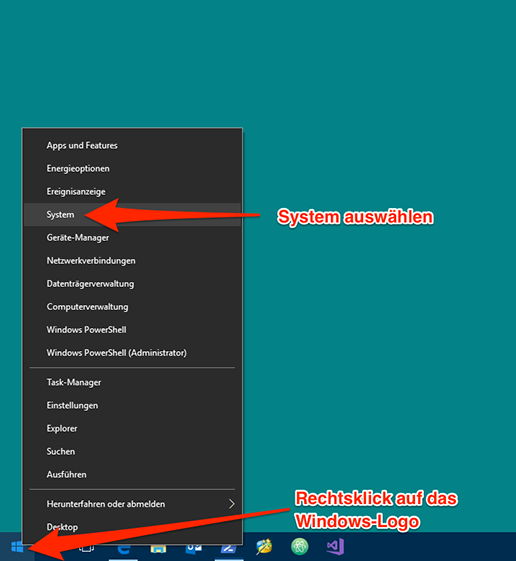Dieser Artikel erklärt, wie Umgebungsvariablen in Windows 10 bearbeitet werden können. Für Windows 11 gibt es ein separates Tutorial. Um unter Windows 10 die Umgebungsvariablen bearbeiten zu können, muss das entsprechende Fenster „Umgebungsvariablen“ geöffnet werden. Dazu gibt es verschiedene Wege.
1. Möglichkeit: Nach „Umgebungsvariable“ suchen
Am schnellsten gelangt man zum Ziel, wenn man im Suchfeld in der Taskleiste als Suchbegriff „Umgebungsvariable“ eingibt. Es sollten dann zwei relevante Ergebnisse erscheinen:
- Systemumgebungsvariablen bearbeiten und
- Umgebungsvariablen für dieses Konto bearbeiten
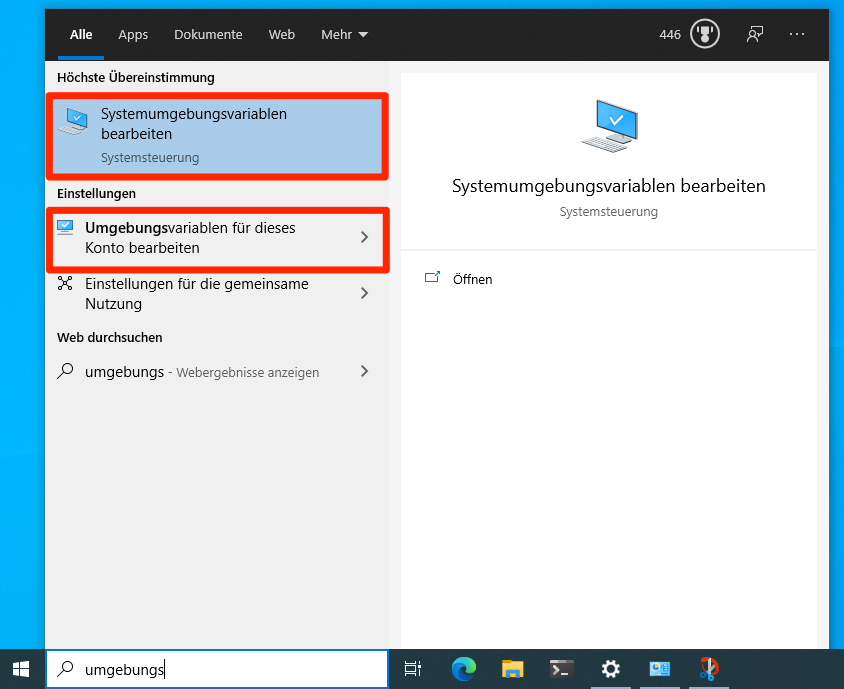
Wählt das zweite Suchergebnis „Umgebungsvariablen für dieses Konto bearbeiten“ aus, denn so gelangt Ihr direkt zum Fenster „Umgebungsvariablen“.
2. Möglichkeit: Über die Einstellungen
Öffnet das Info-Fenster über
> Einstellungen > System > InfoOder kürzer (wie in der folgenden Abbildung gezeigt):
- Klickt mit der rechten Maustaste auf das Windows-Logo und
- wählt System aus.
Im sich öffnenden Info-Fenster klickt Ihr dann auf Systeminfo …
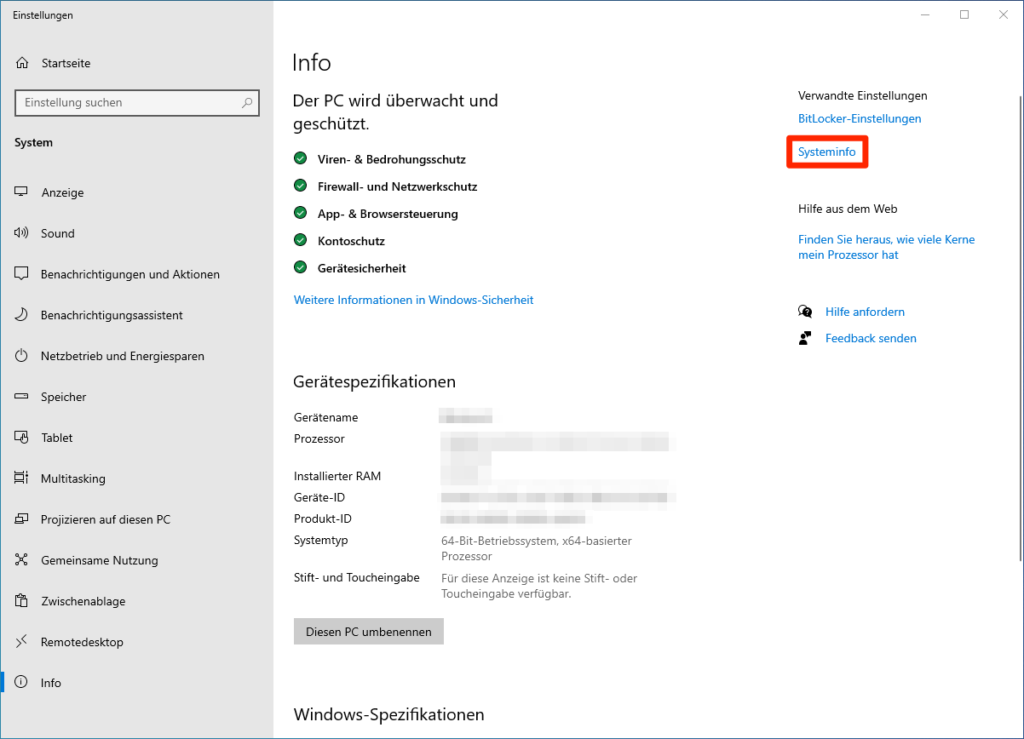
… und im darauf folgenden Fenster auf Erweiterte Systemeinstellungen.
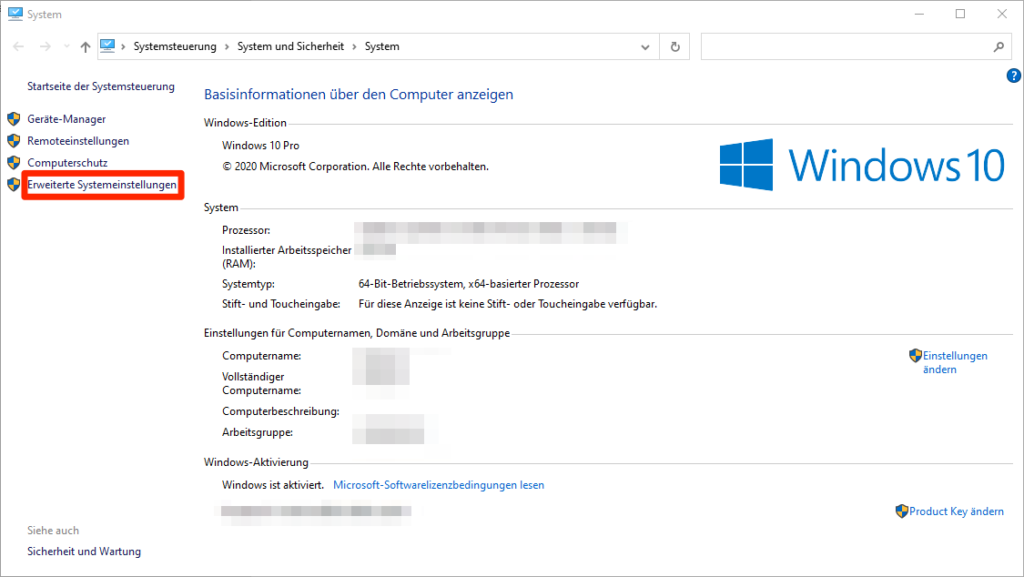
Dies führt Euch zu den Systemeigenschaften. Hier klickt Ihr nun auf den Button Umgebungsvariablen….
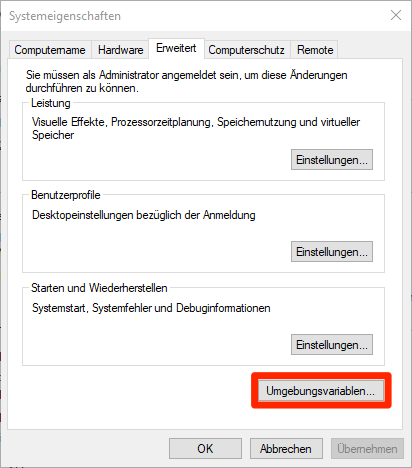
Und schließlich gelangt man zum Fenster Umgebungsvariablen.
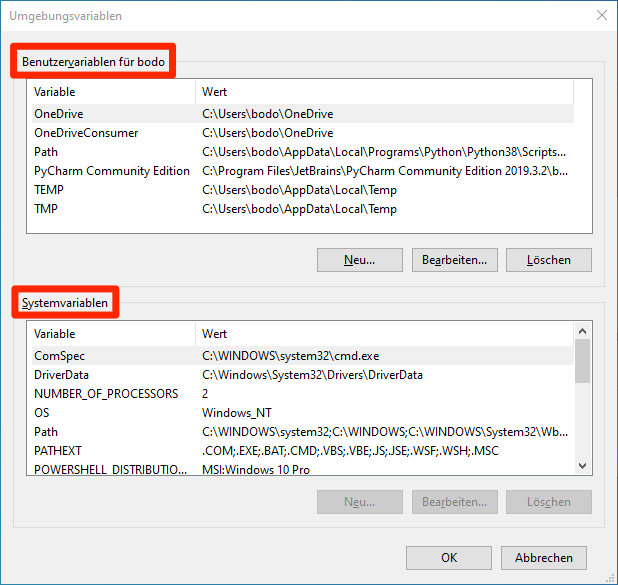
Umgebungsvariablen bearbeiten
In diesem Fenster finden sich
- die Benutzervariablen und
- die Systemvariablen
Erstere sind die Umgebungsvariablen für das Benutzerkonto, während die Systemvariablen das gesamte Windows-System betreffen.
Nun kann man mit einem Klick auf „Neu…“ eine Variable hinzufügen oder mit einem Klick auf „Bearbeiten… „eine bestehende Variable ändern. Wenn Ihr beispielsweise die Benutzervariable TEMP auswählt und auf „Bearbeiten…“ klickt, dann seht Ihr den dazugehörigen Wert:
%USERPROFILE%\AppData\Local\TempBei „%USERPROFILE%“ handelt es sich übrigens um Euren Systemordner, also
C:\Users\<Benutzername>Über diesen Fenster könnte man jetzt diesen Wert ändern, also ein anderes temporäres Verzeichnis zuweisen.
Zum Schluss noch der Hinweis, dass es zu diesem Thema auch ein ein Youtube-Video gibt.
Zuletzt aktualisiert am 7. Juni 2022.